Cómo crear un sitio web gratis: tutorial de 5 pasos para principiantes
Publicado: 2023-05-31En estos días, el desarrollo de un sitio web para cualquier propósito se ha convertido en la taza de té de todos. Y el motivo es un sistema de gestión de contenidos (CMS) como WordPress .
WordPress es fácil (gratis) de instalar, expandir y actualizar. Además, viene con muchos temas y complementos gratuitos que puede instalar y personalizar fácilmente. Como resultado, minimiza los costos de desarrollo y el tiempo de implementación.
Entonces, todo lo que necesita hacer es preparar un plan estratégico y ejecutarlo de la manera correcta.
Sin embargo, si ha tomado una decisión y está buscando crear un sitio web gratis con WordPress, entonces esta publicación podría ser muy útil para usted. Lo guiaremos a través de un proceso simple de bricolaje (hágalo usted mismo) para crear un sitio de WordPress en solo 5 sencillos pasos .
Pero antes de comenzar, averigüemos:
Por qué debería usar WordPress para crear su sitio web
Una de las muchas razones detrás de elegir WordPress para crear su sitio web es su flexibilidad. Ya sea que esté planeando crear un blog personal, una tienda en línea o un sitio web comercial, WordPress puede satisfacer sus necesidades. Ofrece una amplia colección de complementos, que son como complementos que amplían la funcionalidad de su sitio web.
Estos complementos le permiten agregar funciones como formularios de contacto, integración de redes sociales, funcionalidad de comercio electrónico y mucho más, todo con solo unos pocos clics.
Según W3Techs,
El 43% de todos los sitios web en Internet funcionan con WordPress.
Este porcentaje incluye sitios web que no usan un sistema de administración de contenido (CMS) o sitios web que usan un CMS codificado a medida.
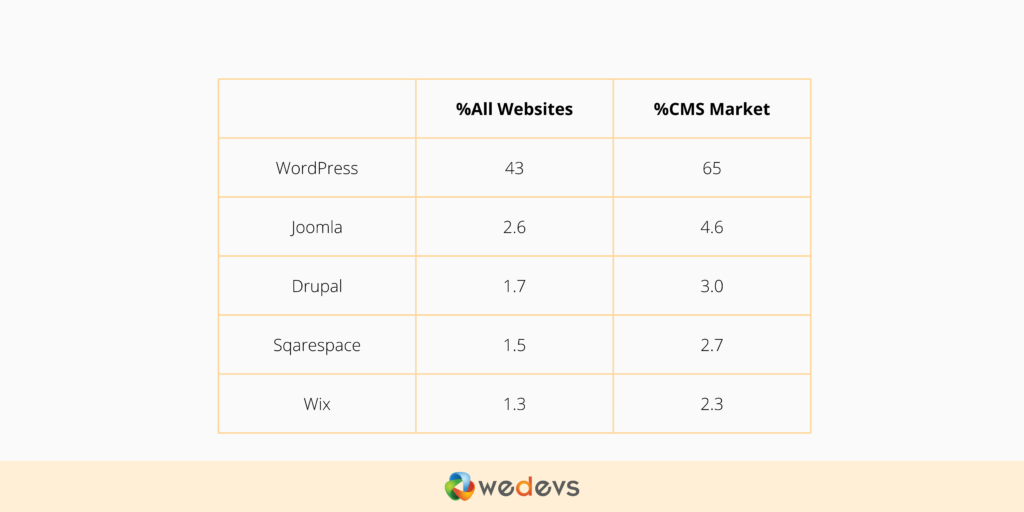
Sin embargo, hay muchas más razones que prueban que WordPress es una plataforma confiable y fácil de usar.
Exploremos a continuación por qué es:
- WordPress es el CMS ( Content Management System ) más popular del mundo
- 100 % de código abierto con fácil capacidad de expansión
- Altamente personalizable para una gran flexibilidad
- Súper fácil de personalizar con temas y complementos
- Totalmente compatible con SEO
- Administre todo desde un tablero
- Seguro y seguro de usar
Elegir WordPress para crear tu sitio web es una decisión inteligente. Su interfaz fácil de usar, flexibilidad, compatibilidad con motores de búsqueda, soporte comunitario y escalabilidad lo convierten en una plataforma ideal para cualquier persona, desde principiantes hasta propietarios de sitios web experimentados.
Entonces, ¡pruébalo y disfruta de los beneficios de construir tu sitio web con WordPress!
Cómo crear un sitio web en WordPress gratis: tutorial de 5 pasos para usted
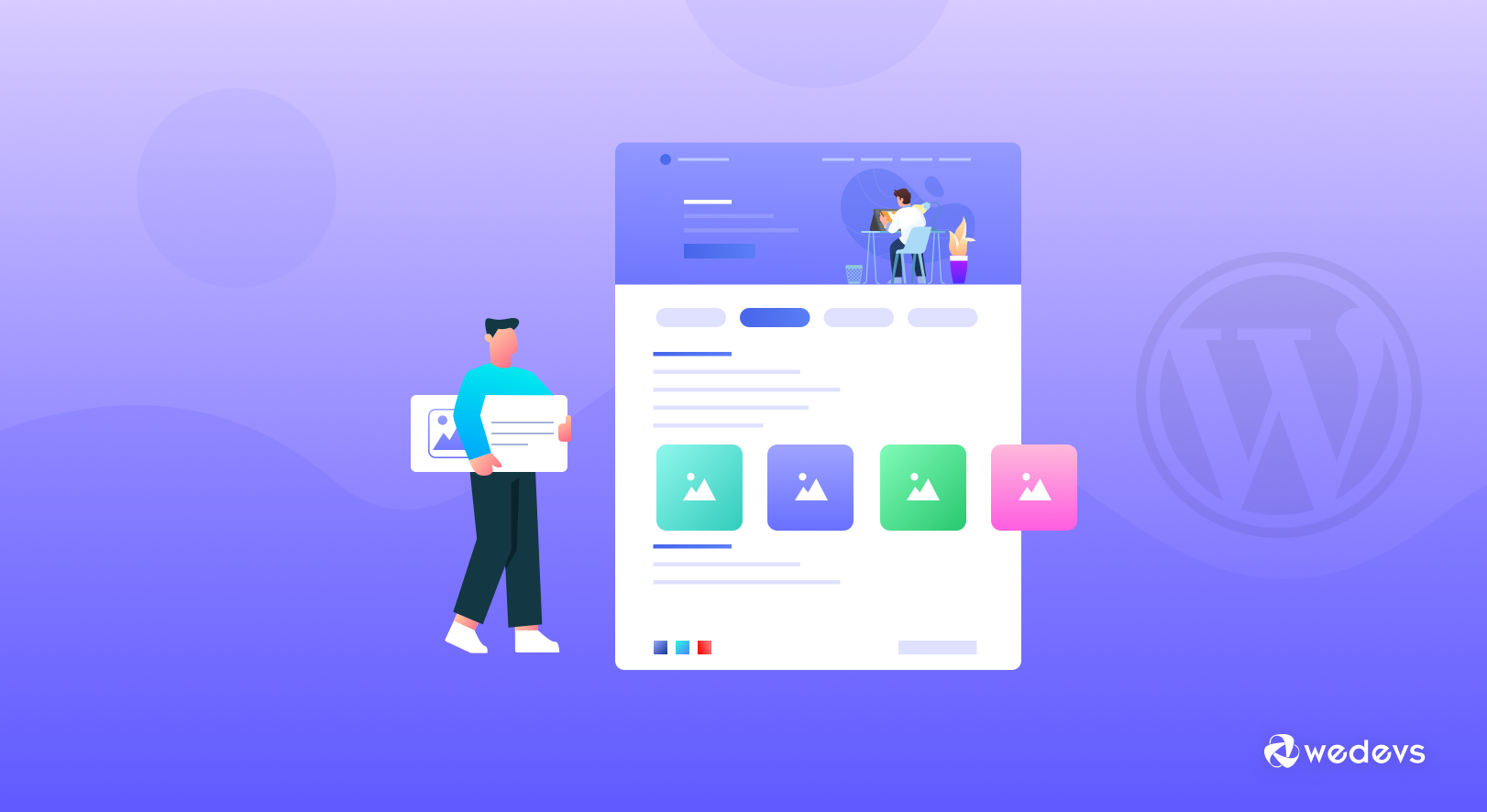
Así que es hora de demostrar paso a paso el proceso de creación de un sitio gratuito de WordPress. Para eso, debe tener paciencia y seguir cuidadosamente todas las instrucciones a continuación.
Entonces empecemos:-
Sin embargo, si desea echar un vistazo rápido a todo el proceso, estos son los pasos para usted:
Tabla de contenidos:-
- Elija un nombre de dominio y un plan de alojamiento
- Descargar e instalar WordPress (gratis)
- Personalizar la configuración general
- Descargue y personalice el tema más adecuado para su sitio
- Crear páginas web esenciales
01. Elija un Nombre de Dominio y un Plan de Alojamiento
El primer y más importante paso antes de crear un sitio de WordPress es elegir un nombre de dominio atractivo y único. En realidad, su nombre de dominio, más comúnmente conocido como el nombre de su sitio web, mantiene su identidad de marca y normalmente permanece sin cambios. así que ten cuidado cuando lo elijas.
Para ayudar en ese caso, puede seguir los siguientes consejos al elegir un nombre de dominio para su sitio web.
- Trate de mantenerlo fácil de recordar y proclamar
- Mantenga el nombre breve y preciso (por ejemplo, www.wperp.com )
- Asegúrate de que no contenga guiones ni números.
Bueno, veamos brevemente a continuación algunos de los principales proveedores de servicios de nombres de dominio que puede elegir:
- Dominio.com
- host azul
- nombrebarato
Supongamos que desea comprar un nombre de dominio de ' Domain.com '.
Navegue hasta el área de búsqueda de dominio. Y escriba su nombre deseado aquí. Y si desea continuar con este nombre, simplemente haga clic en agregar al carrito y complete los criterios de compra.
Compre un plan de alojamiento web para alojar su sitio web
El alojamiento web es el lugar donde viven todos los archivos de su sitio web. Es como el hogar de su sitio web donde realmente vive
Su próxima tarea importante es comprar un plan de alojamiento. Bueno, puedes encontrar diferentes servicios de alojamiento web en el mercado que son realmente fantásticos; puede elegir el adecuado para su sitio web.
Estos son algunos de los proveedores de servicios de alojamiento de WordPress mejor administrados entre los que puede elegir: –
- Bluehost : - Es un socio oficial de WordPress. Proporcionan herramientas de administración web sofisticadas, actualizaciones automáticas periódicas y soporte de su equipo de soporte profesional experto.
- Hostgator : - Es uno de los 'proveedores de alojamiento' administrados rentables pero poderosos para WordPress. Ofrece direcciones de correo electrónico ilimitadas, planes de alojamiento rápidos, seguros y rentables.
- Kinsta : - Adecuado para usuarios que desean mantener una opción fácil para su sitio. Algunos de sus paquetes son bastante altos. Pero si desea un "alojamiento administrado" potente y fácil de usar para su sitio, entonces Kinsta es probablemente la mejor opción para su uso.
Consejo: Nos gustaría recomendarle que elija el mismo proveedor para su nombre de dominio y plan de alojamiento. Si compra ambos servicios del mismo proveedor, minimizará su molestia a gran escala.
02. Descarga e Instala WordPress Gratis

Después de seleccionar un nombre de dominio y comprar un plan de alojamiento, su próxima tarea es descargar e instalar WordPress en su servidor. Por ejemplo, puede seguir varios tutoriales para aprender el proceso de instalación de WordPress.
Bien, sigamos el proceso de instalación de WordPress manualmente. En este caso, mostraremos el proceso usando FTP .
En primer lugar, deberá tener un programa FTP para cargar archivos. Luego instala FileZilla . Después de eso, navegue a WordPres.org para instalar WordPress.
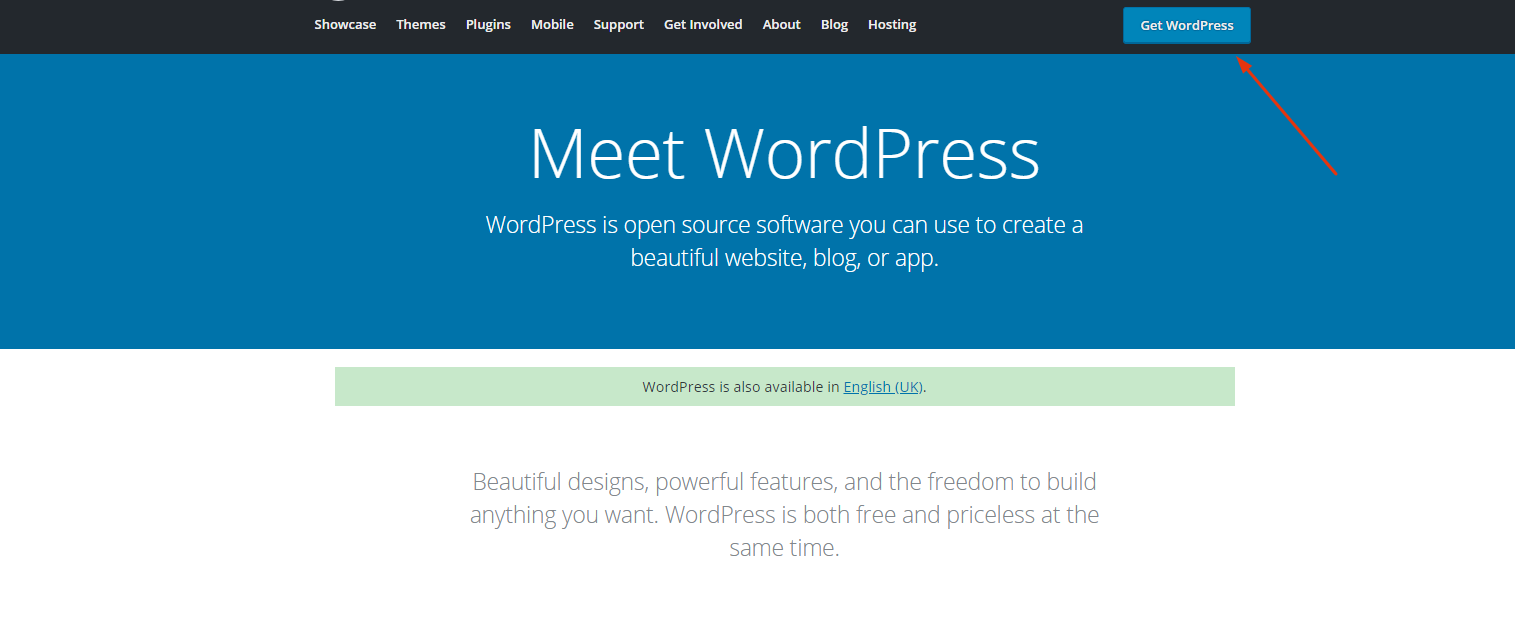
A continuación, descomprima el archivo descargado y cárguelo en public_html . En caso de que no pueda iniciar sesión en FTP, solicite a su anfitrión la información de su cuenta de FTP:
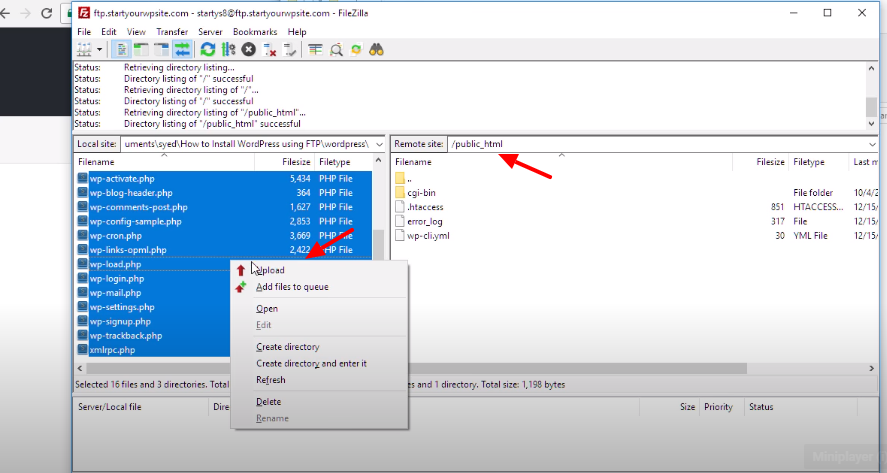
Mientras lo hace, navegue a su cuenta de cPanel y busque la opción MYSQL para crear una base de datos .
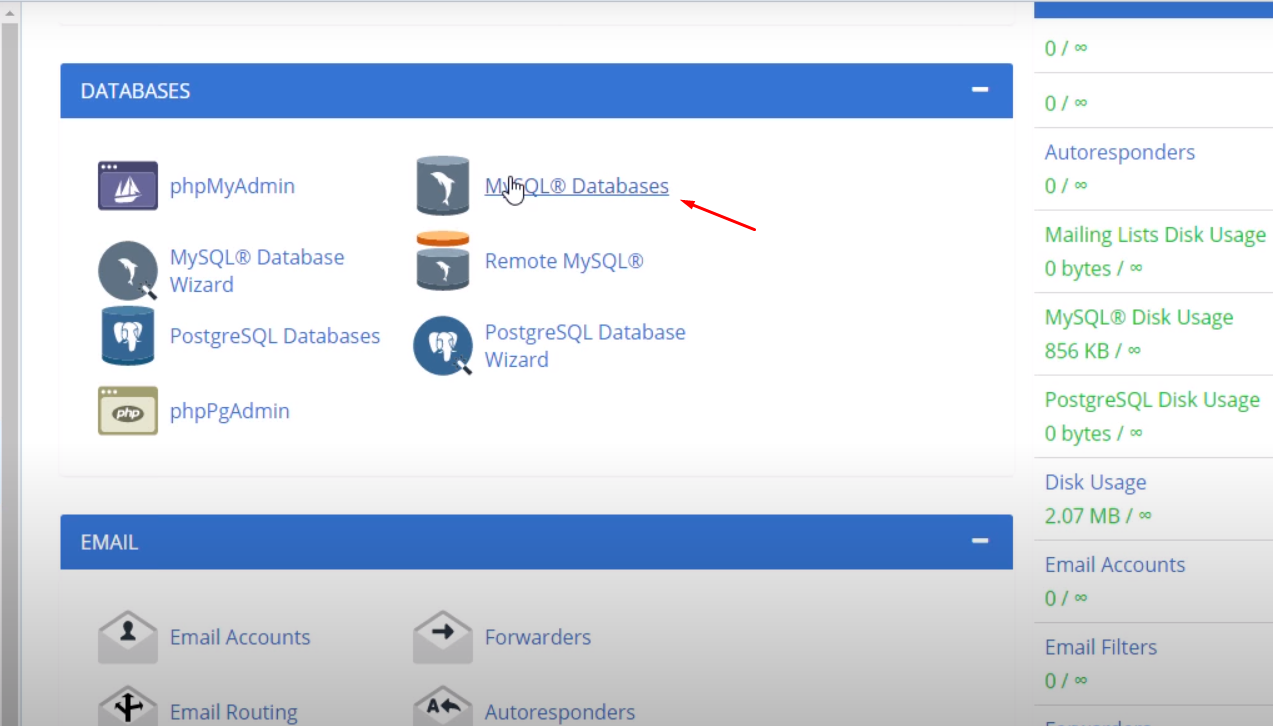
Después de hacer clic en las bases de datos MySQL , encontrará una opción para crear una nueva base de datos . Así que ingrese un nombre para su nueva base de datos y haga clic en Crear base de datos .
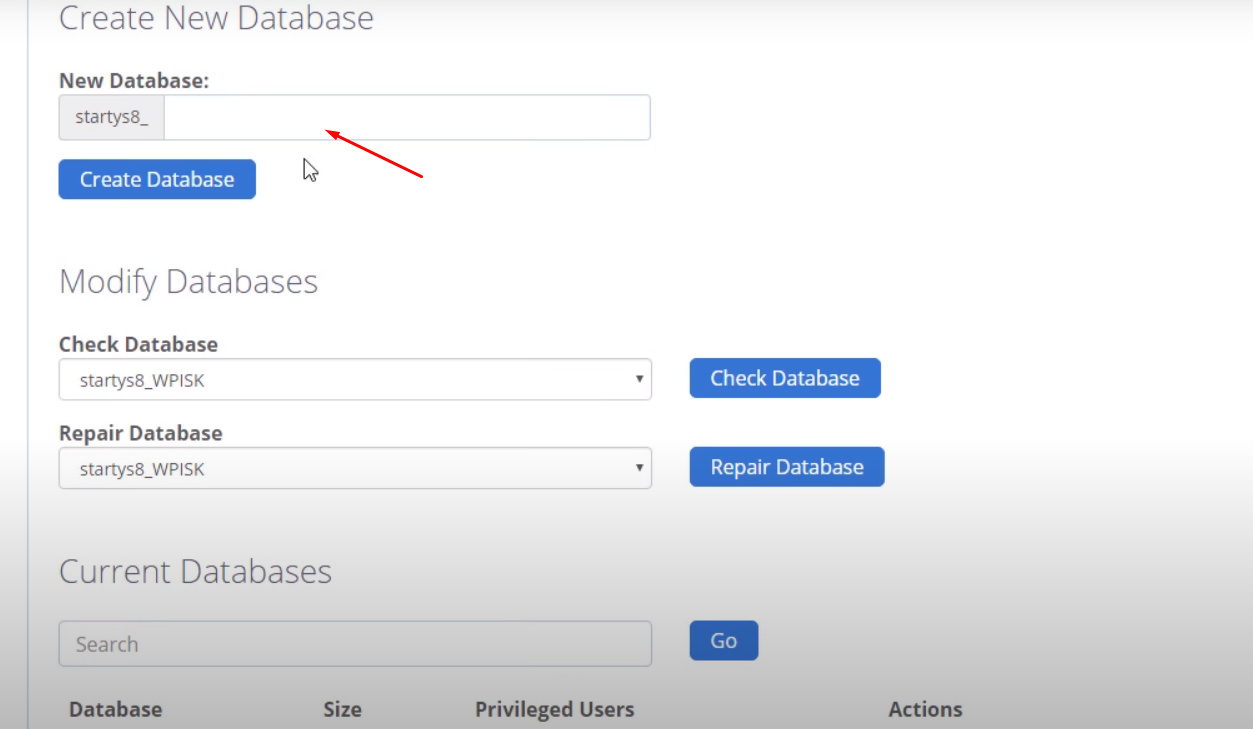
Nota : puede cambiar el nombre cuando lo desee, solo recuérdelo para usarlo en el futuro.
A continuación, debe crear un usuario para su base de datos. Por lo tanto, en esa misma página, desplácese ligeramente hacia abajo hasta Usuarios de MySQL y cree un nuevo usuario.
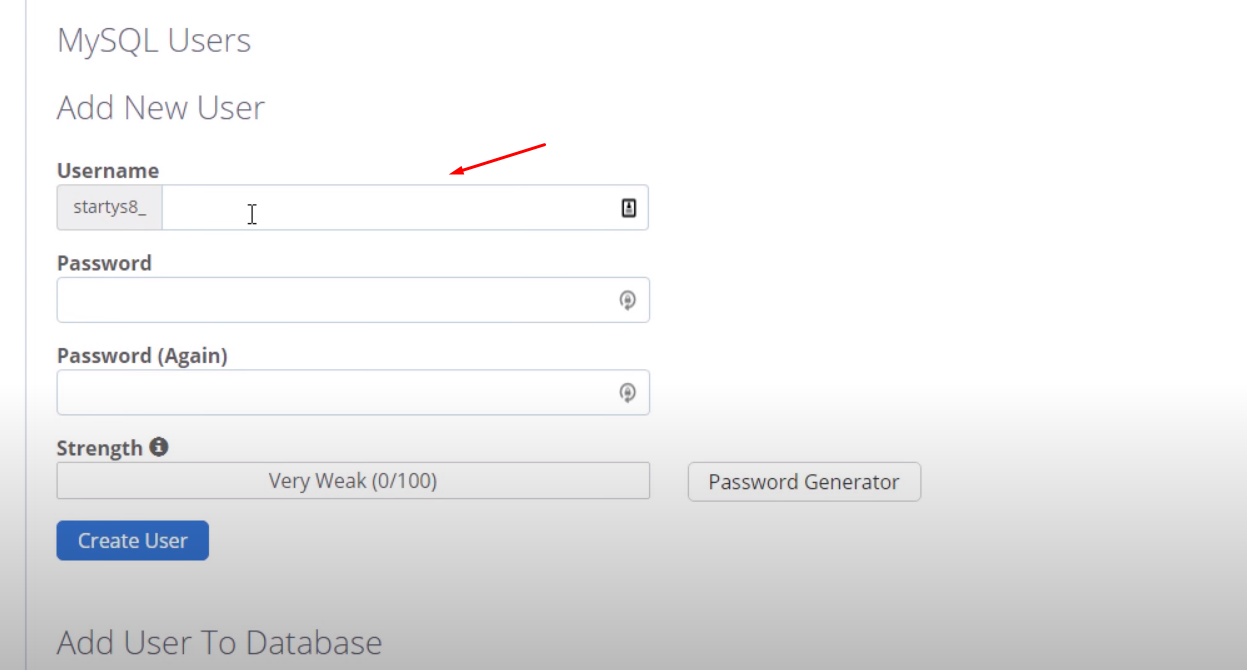
Asegúrese de dar acceso a la base de datos que ha creado.
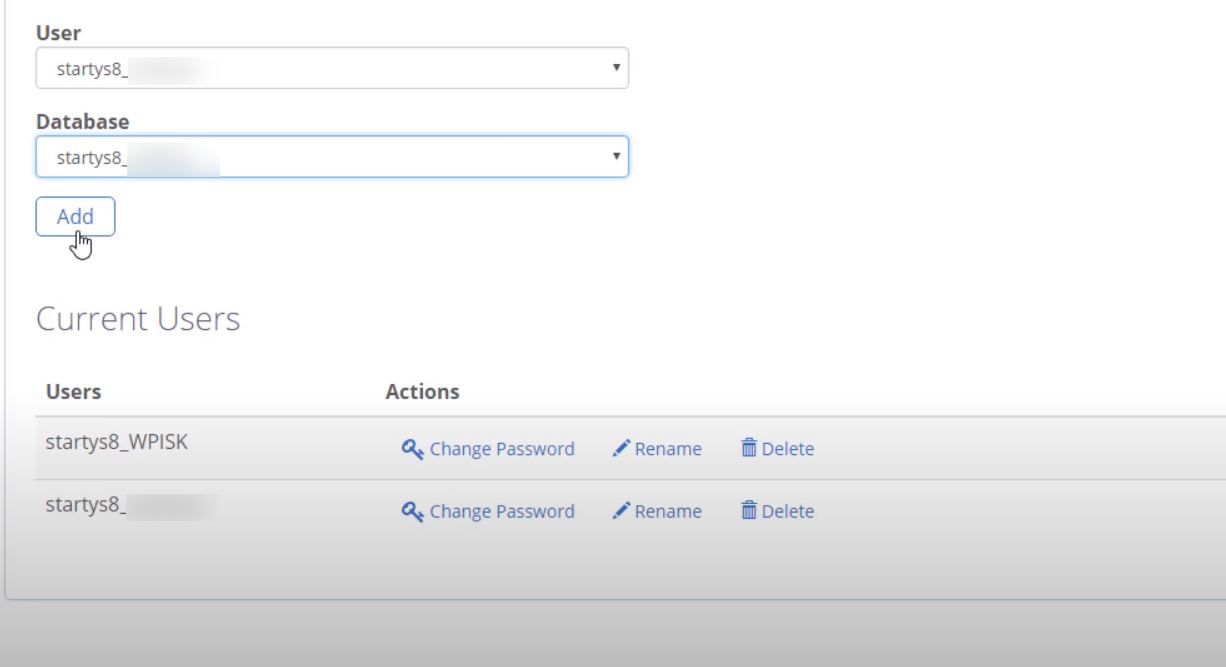
A continuación, otorgue los privilegios preferidos a ese usuario en particular.
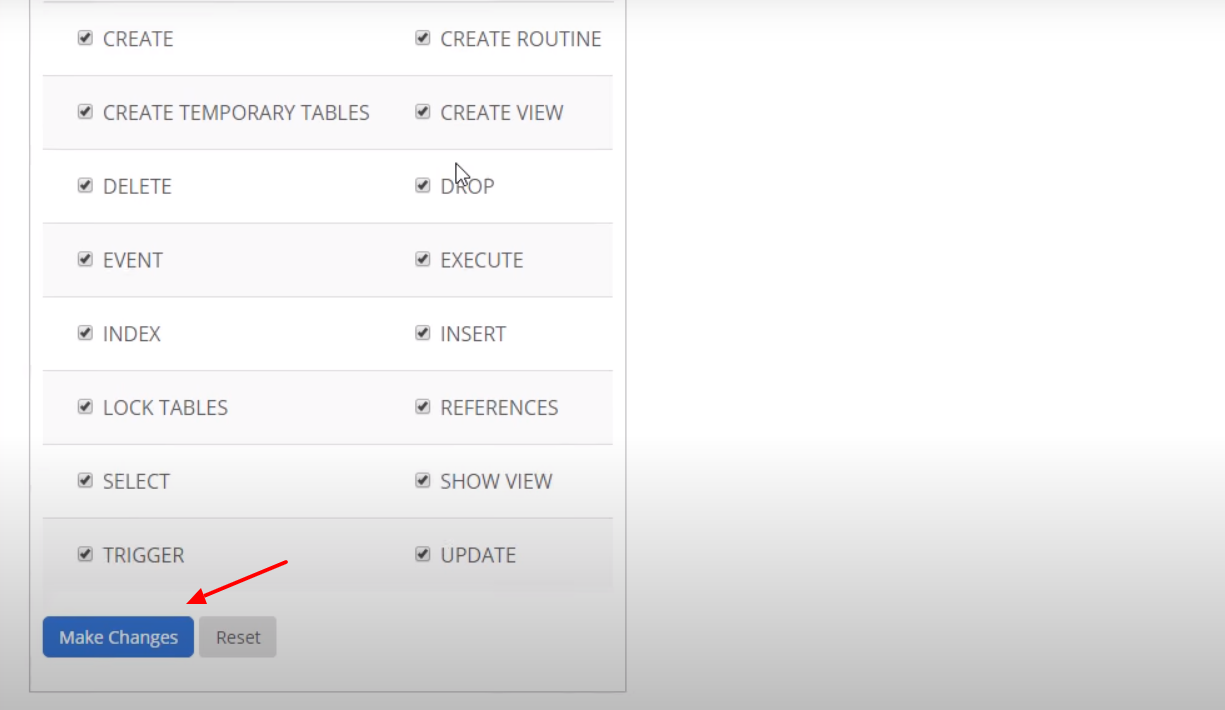
Entonces, después de finalizar la configuración general de FTP, escriba su nombre de dominio en la barra de búsqueda para finalizar el proceso de instalación.
Aquí obtendrá un sencillo asistente de instalación de WordPress. Así que selecciona el idioma que prefieras.
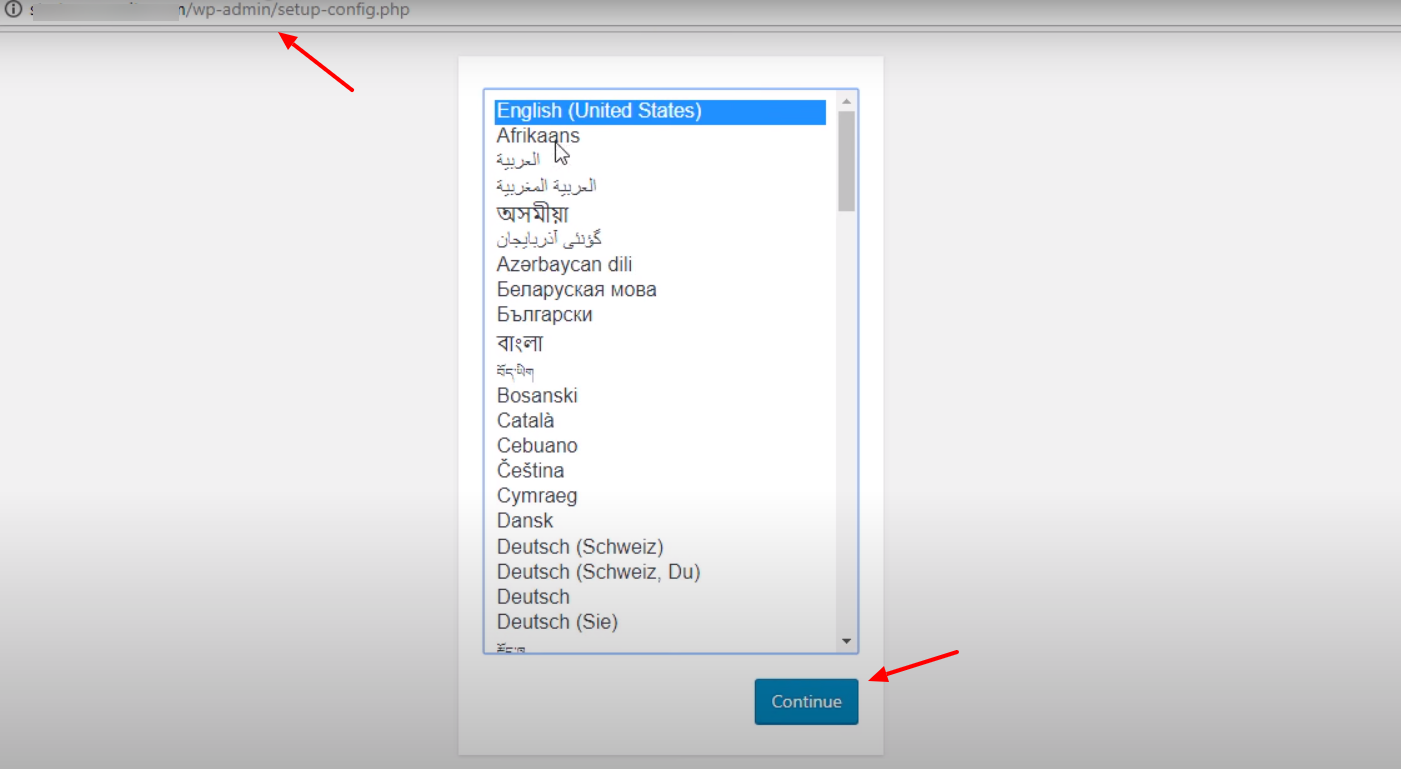
A continuación, haga clic en el botón ' Vamos '.
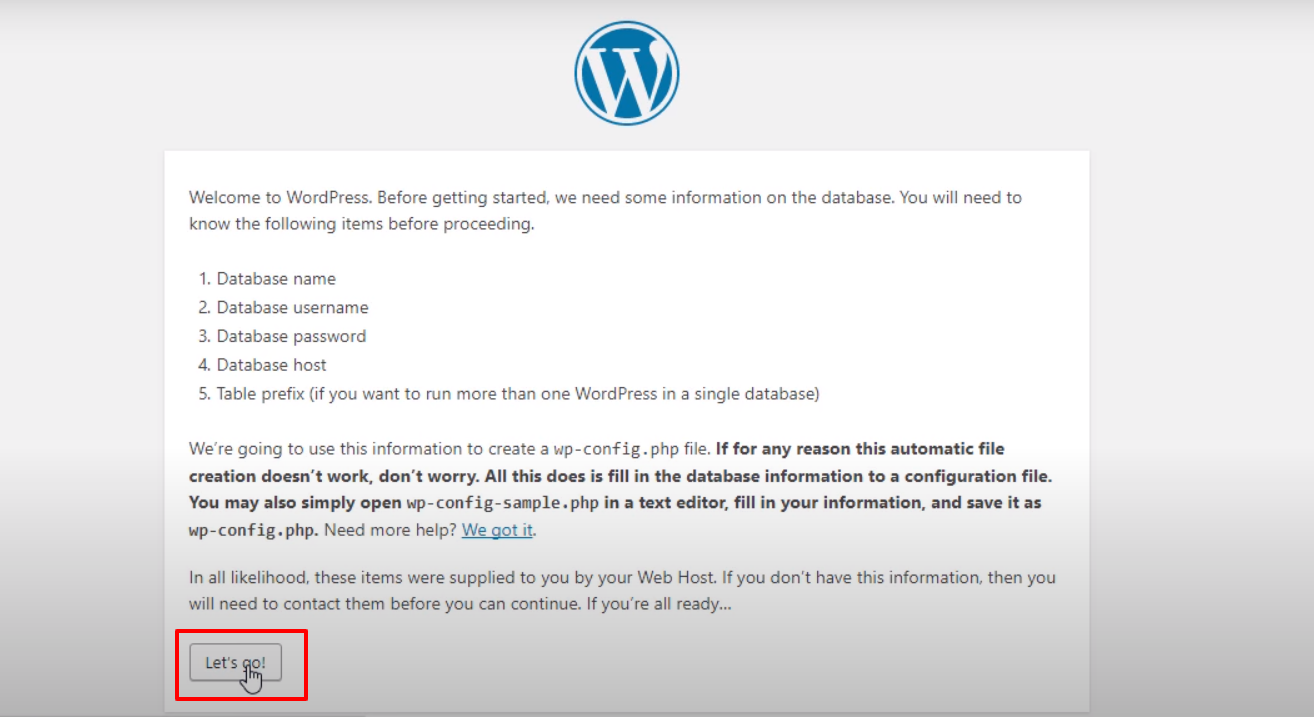
Escriba sus detalles aquí, como el nombre de su base de datos, nombre de usuario y contraseña. Y luego haga clic en el botón enviar.
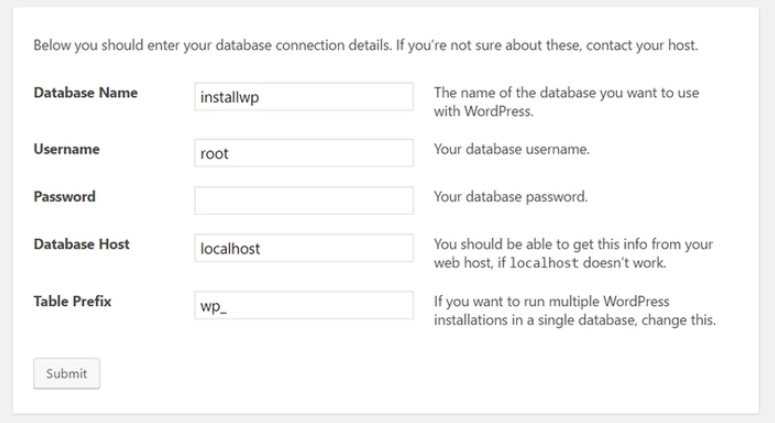
Después de eso, haga clic en el botón ' Ejecutar la instalación para continuar.
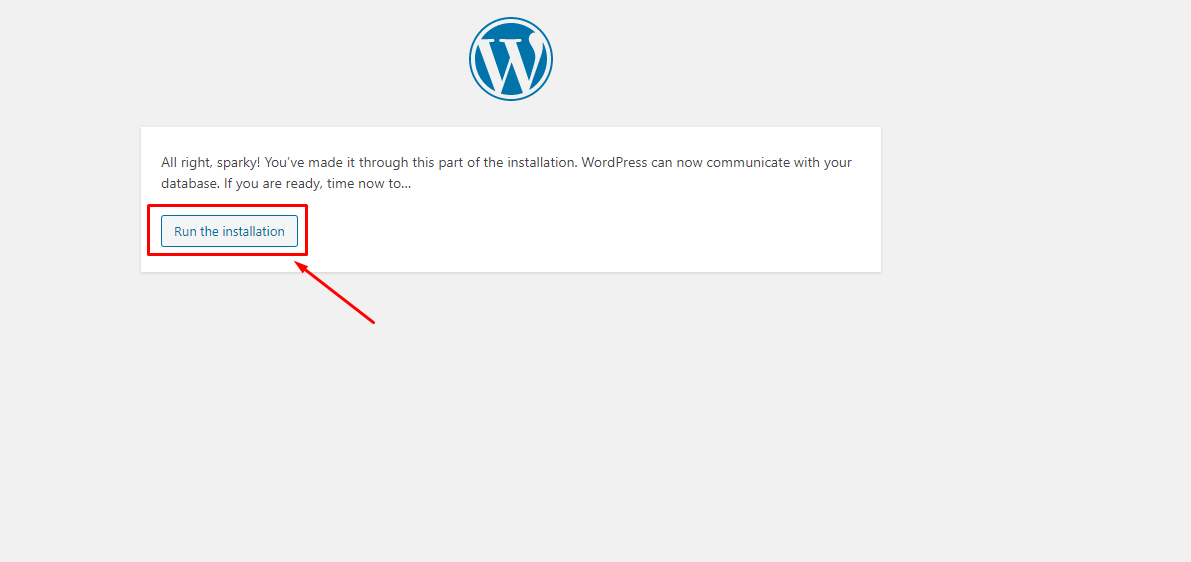
Proporcione el título de su sitio, nombre de usuario, contraseña y correo electrónico, y haga clic en el botón Instalar WordPress . ¡Eso es todo!
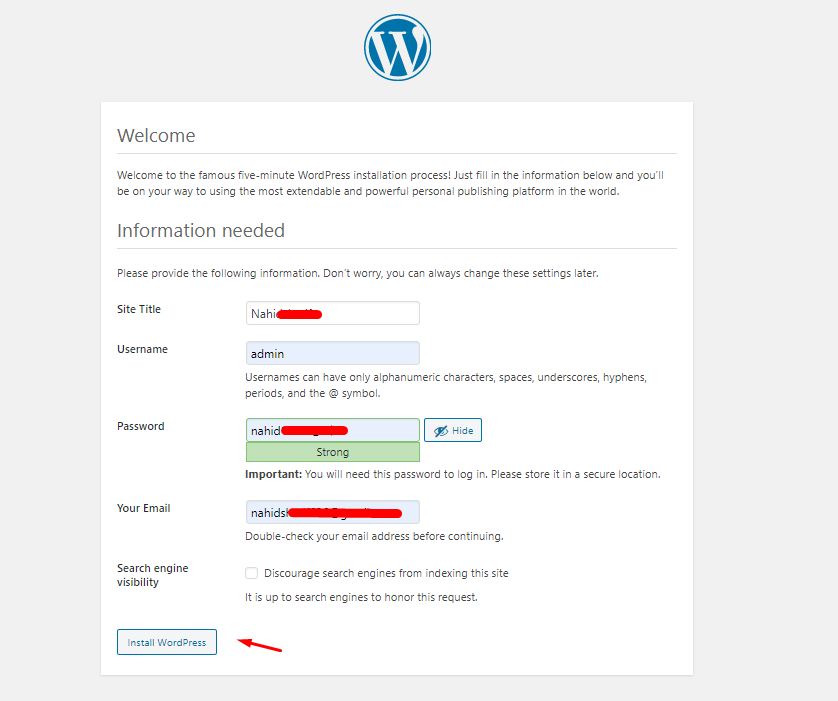
Finalmente, el proceso de instalación manual de WordPress está completo. ¡Hurra! Acabas de aprender a instalar WordPress manualmente. ¡Ahora disfrute de su sitio web recién lanzado en su host local!
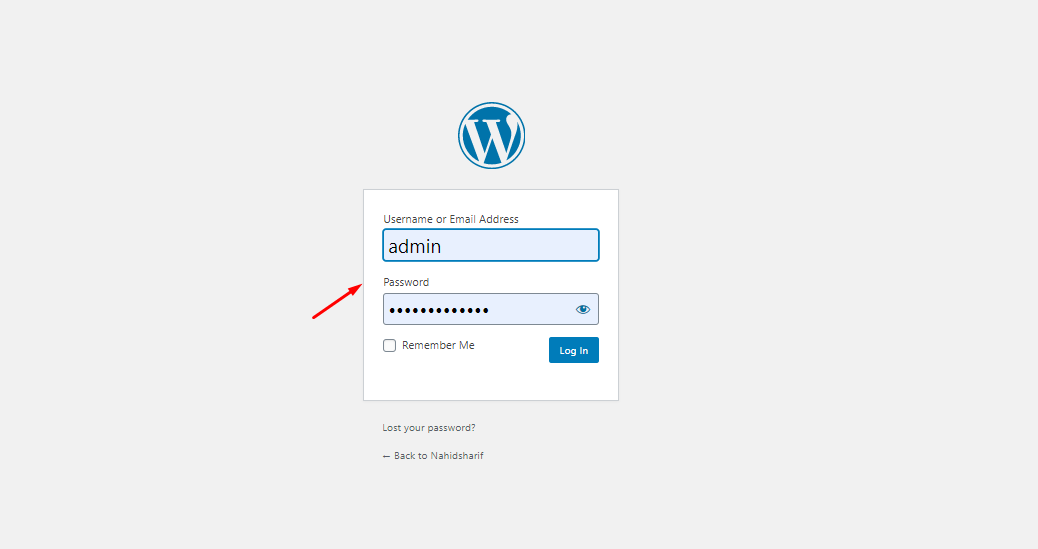
Nota : puede probar su sitio antes de subirlo al servidor en vivo. Así que pruebe su sitio de WordPress en el entorno local consultando el artículo.
Consejo: si no te sientes cómodo instalando WordPress manualmente. Puede pedirle a su proveedor de alojamiento web que instale WordPress y le proporcione la credencial de inicio de sesión. Después de obtener la credencial de inicio de sesión, debe cambiar la contraseña para que sea más segura.
03. Personalizar la configuración general
Entonces, después del proceso de instalación, ingresará directamente al panel de control de su sitio web. Desde aquí puedes personalizar ciertas cosas. Como:-
- Escriba el título de su sitio web
- dar un eslogan
- Configura tu dirección y URL de WordPress
- Marca de verificación en Cualquiera puede registrarse
- Configurar el formato de fecha y hora
Por lo tanto, para personalizar la configuración, vaya a WP Dashboard>Settings>General .
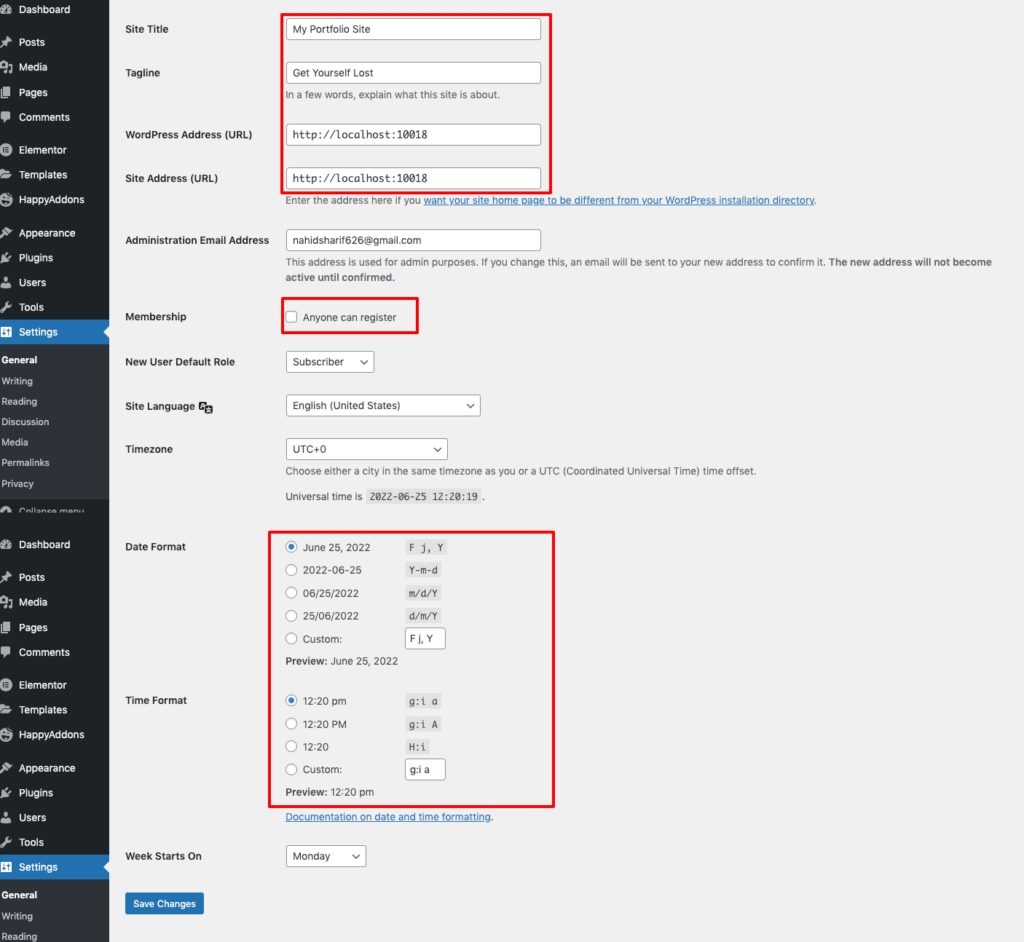
A continuación, haz clic en la opción ' Escribir '. Seleccione la categoría de publicación predeterminada y el formato de publicación.
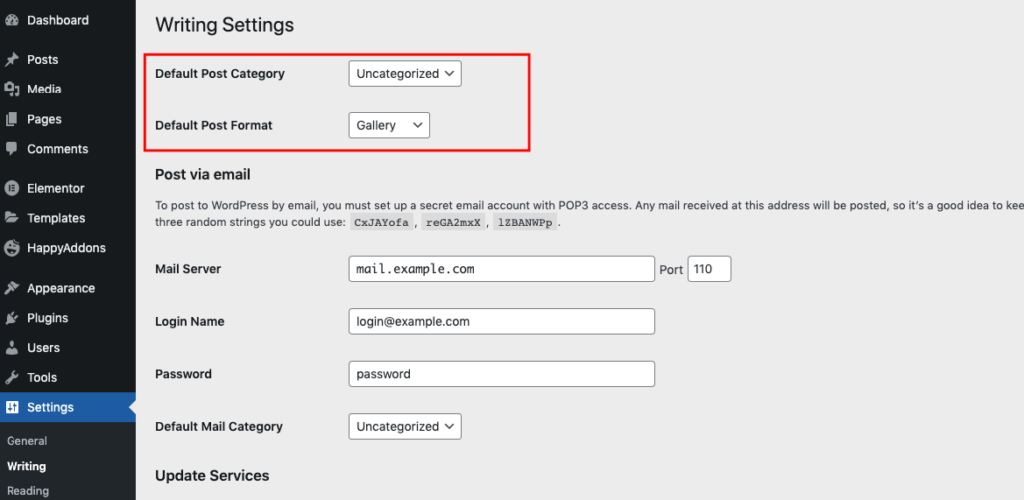
Ahora, en la opción 'Lectura', puede personalizar ciertas cosas como ' Visualización de la página de inicio ',
- Si selecciona la opción - Su última publicación, mostrará sus últimas publicaciones en la página de inicio
- Pero si selecciona la página estática, puede separar la página de inicio y el blog. Eso significa que sus últimas publicaciones se agregarán solo a la página del blog.
- Además, puede establecer el número de publicaciones mínimas, así que haga clic en Me gusta en la vista de publicación
- Recuerde marcar la 'Visibilidad del motor de búsqueda en la etapa inicial (si su sitio web es completamente nuevo). Desmárcalo más tarde cuando tu sitio web esté completamente listo.
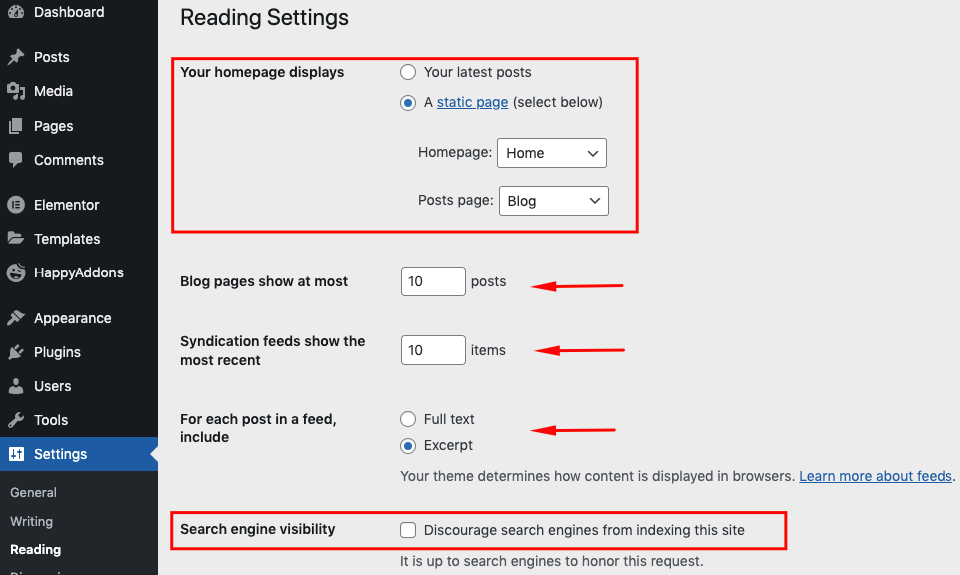
Después de eso, debe configurar el enlace permanente de su publicación. Para eso, haga clic en la opción 'Permalink'. Y luego darle una estructura personalizada.
Por ejemplo, Yoursite/%postname% .
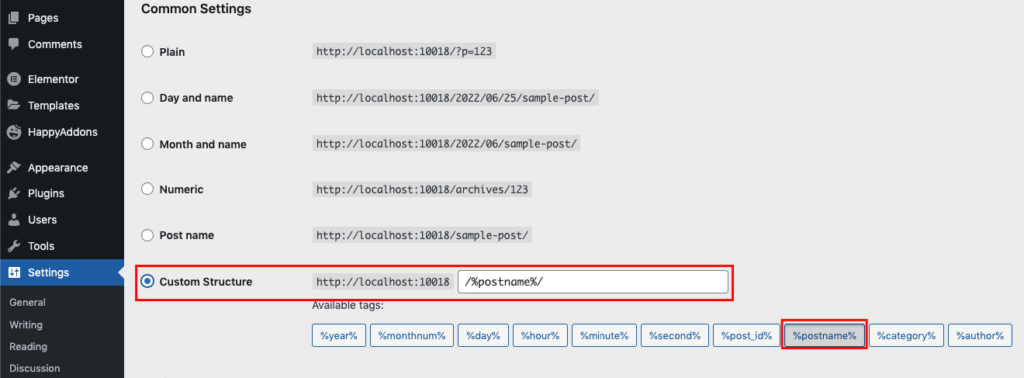
04. Descargue y personalice el tema más adecuado para su sitio
Después de completar cuidadosamente los pasos anteriores, ahora es el momento de descargar e instalar un tema adecuado según el tipo de su sitio de WordPress. Puede comprar un tema premium de diferentes mercados disponibles. Pero inicialmente, si desea utilizar un tema gratuito, puede hacerlo directamente desde la plataforma de WordPress.
Porque WordPress tiene una amplia gama de colecciones de temas gratuitos. Por lo tanto, es totalmente sencillo descargarlo y activarlo al momento de elegir un tema para su sitio de WordPress.

También puede filtrar los temas que está buscando. Es esencial asegurarse de haber elegido el tema correcto para su sitio de WordPress. De lo contrario, será una molestia para usted, especialmente cuando decida personalizarlo.
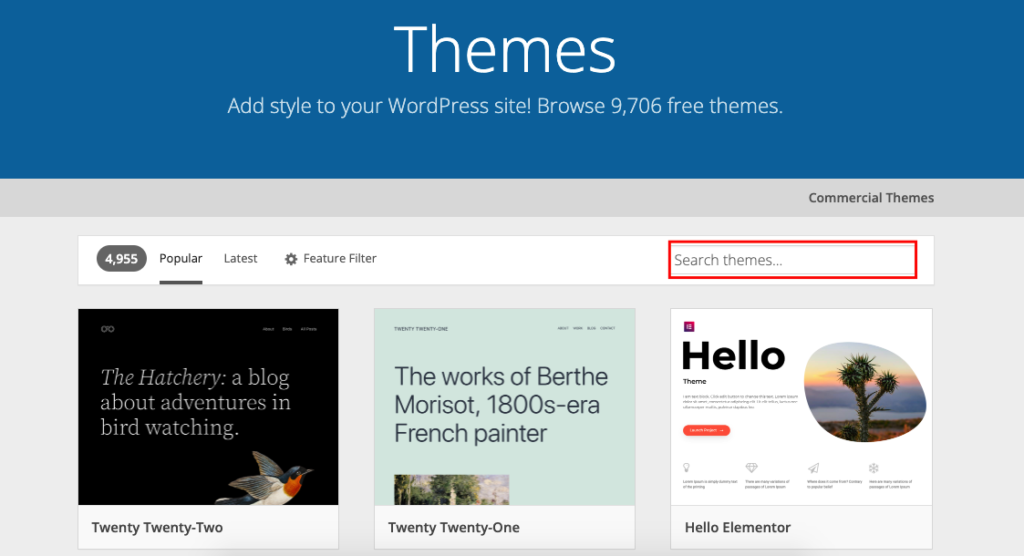
Entonces, después de seleccionar el tema deseado para su sitio de WordPress, simplemente descárguelo.
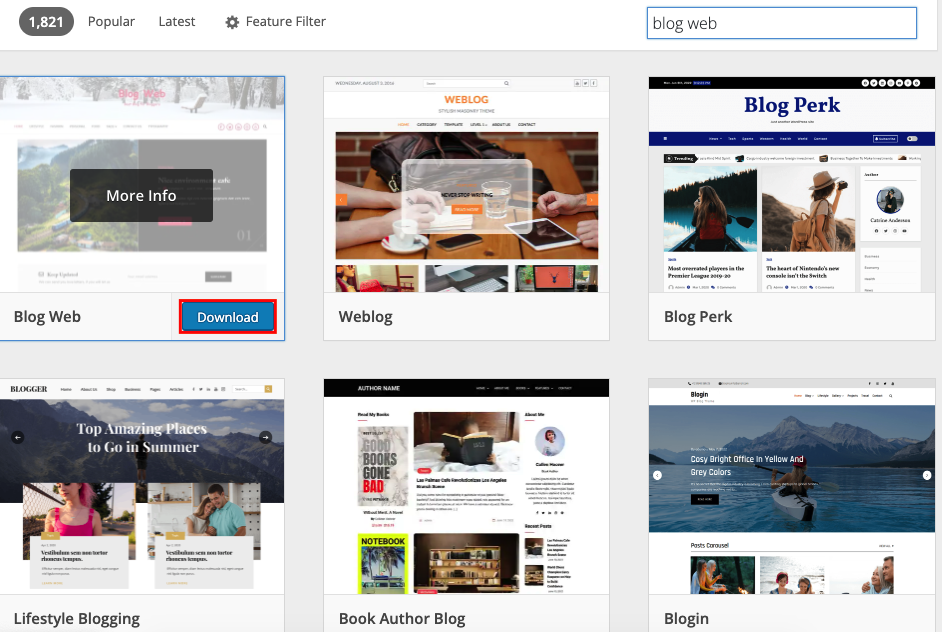
A continuación, vaya a su panel de WordPress> Apariencia> Temas> Cargar el archivo descargado> ¡Instalar y activar !

Eso es todo, su tema está listo para usar. ¡Disfrutar!
05. Crea páginas esenciales para tu sitio de WordPress
Bueno, su próxima misión es configurar las páginas de su sitio web. Este proceso es tan fácil que puede hacerlo rápidamente en solo minutos.
Para comenzar, ve a WordPress > Páginas > Agregar nueva página . Ingrese el título y haga clic en Publicar cuando haya terminado.
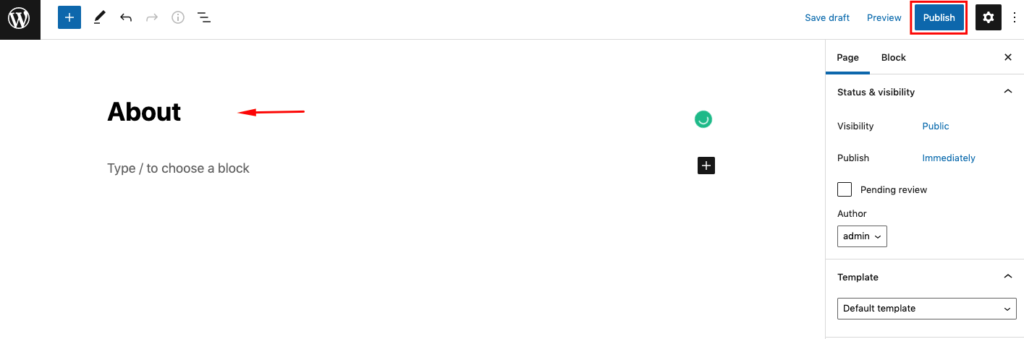
Entonces, siguiendo el mismo proceso, puede agregar otras páginas que desee agregar.
Por ejemplo:-
- Acerca de mí
- Blog
- Galería
- Hogar
- Mis servicios
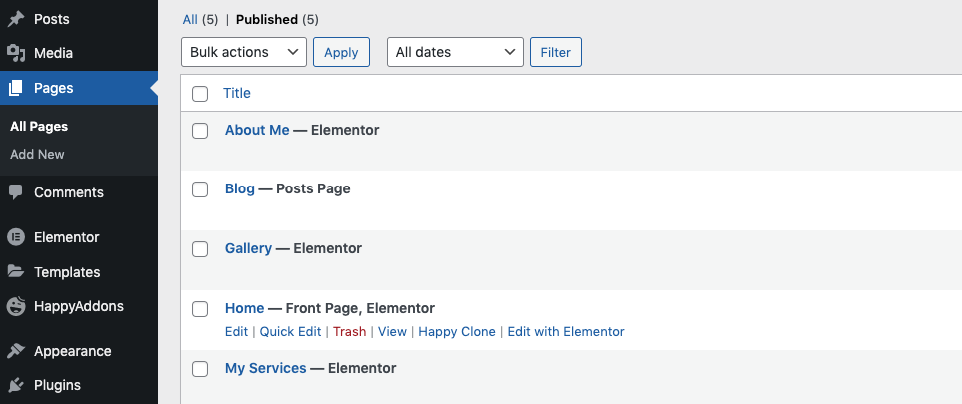
Bueno, aquí está la vista frontal del sitio web de demostración. Bueno, este es un diseño de demostración de la plantilla gratuita que se encuentra en WordPress. Más tarde, puede personalizar y diseñar su sitio web para hacerlo más atractivo y hermoso.
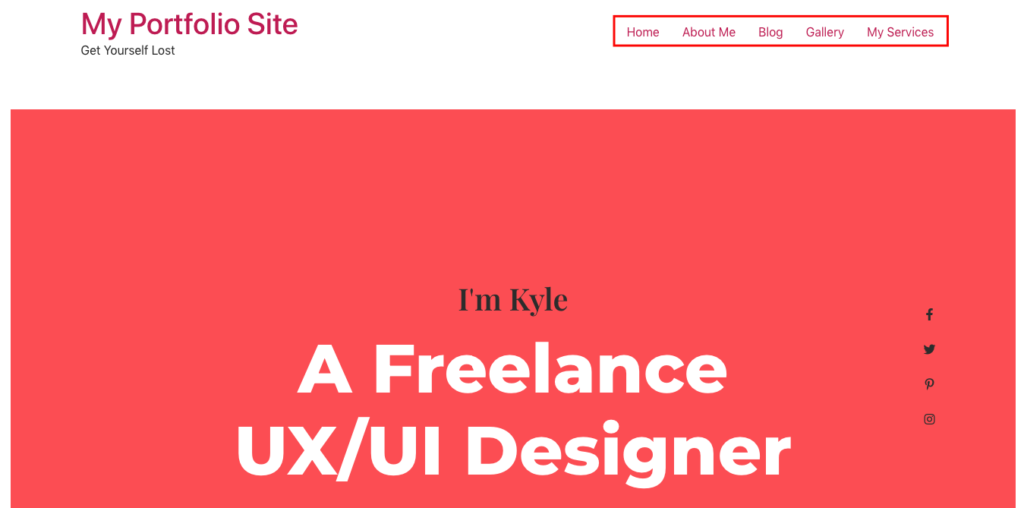
Cómo crear tu primera publicación de blog en WordPress
Entonces, todas las configuraciones básicas están listas, ahora le mostraremos cómo puede crear su primera publicación de blog y hacerla vivir para el visitante de su sitio.
Primero, navega a WP Dashboard > Publicaciones > Agregar nuevo.
- Añade un titulo
- Escribir post
- Agregar categoría, etiquetas, imágenes destacadas, un extracto
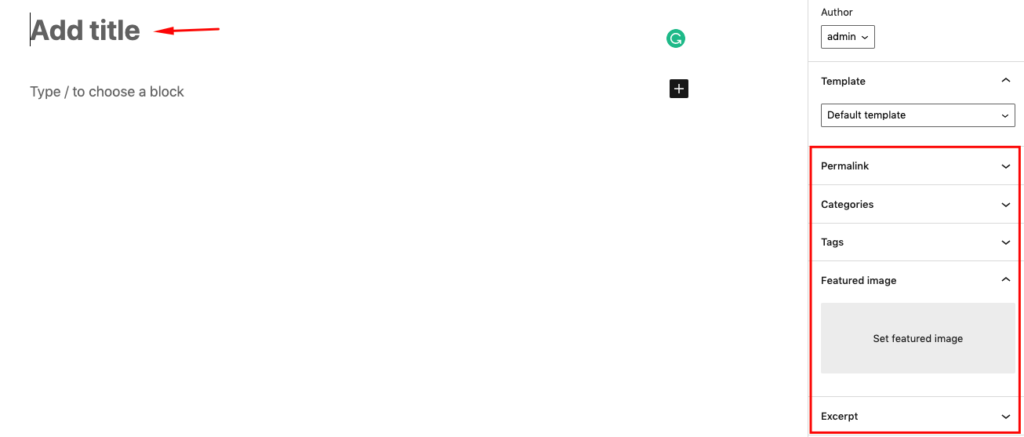
Después de agregar el título, la imagen y el contenido a su artículo, se verá como la siguiente captura de pantalla:
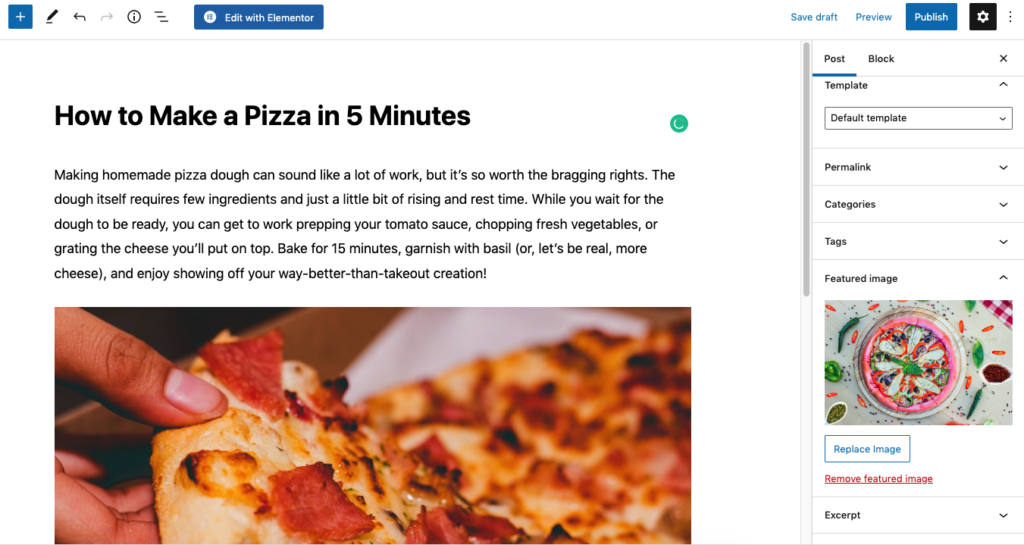
Veamos algunas otras opciones disponibles aquí:
Obtendrás un botón de más. Una vez que haga clic en él, encontrará algunas opciones útiles. como párrafos, encabezados, listas, imágenes, códigos y más.
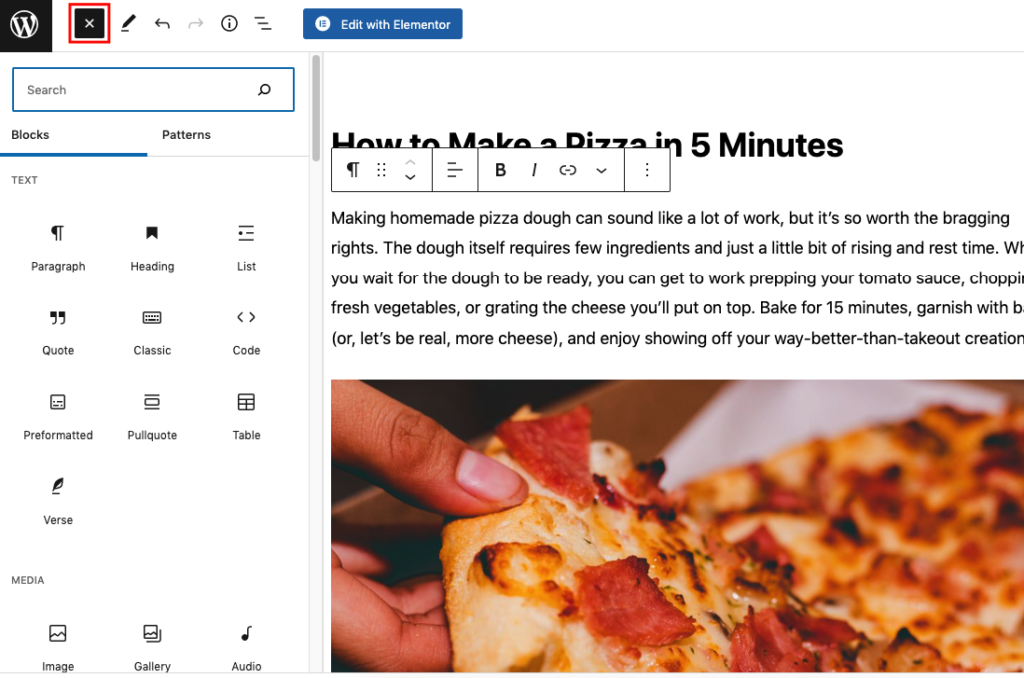
Entonces, una vez que publique el blog, así es como se verá para los visitantes:
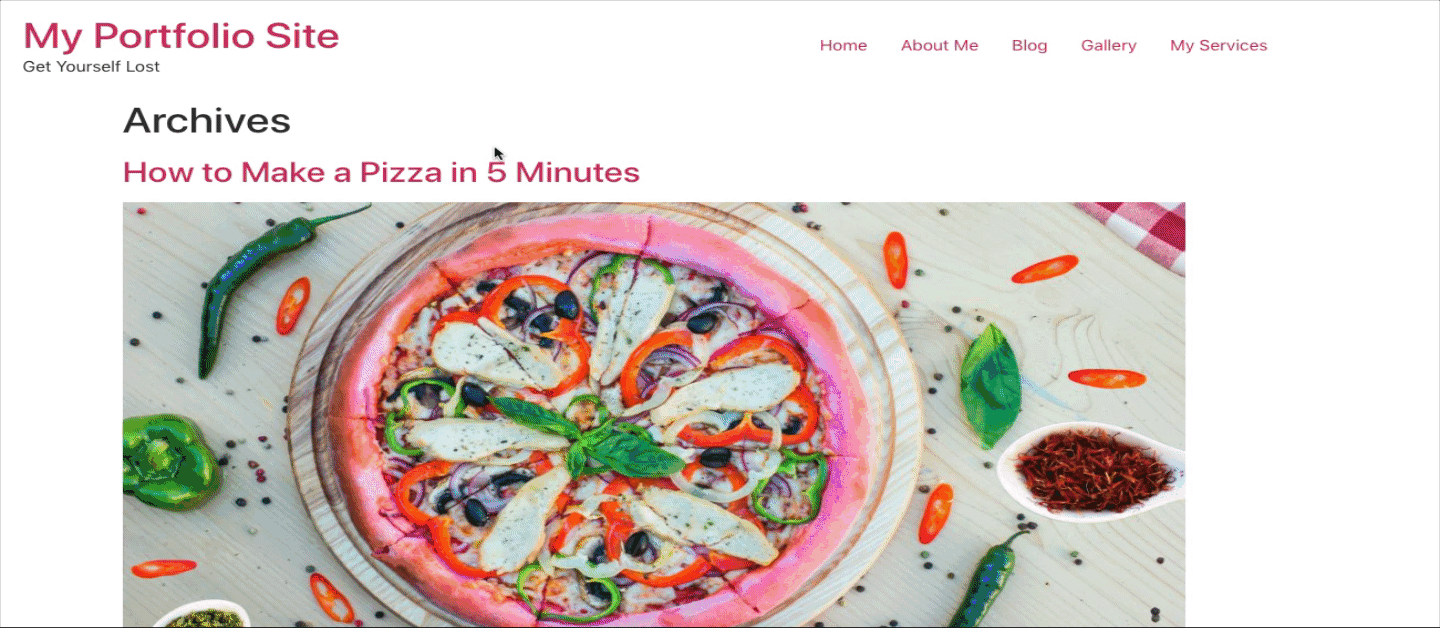
Si desea obtener una idea detallada de cómo crear una publicación de blog, ¡puede consultar el tutorial a continuación!
Debe leer: - Cómo crear una publicación de blog en WordPress
Cómo crear un encabezado para un sitio de WordPress
El encabezado es una parte integral de cualquier sitio web. La mayoría de las conversiones y el tráfico se generan a través de un encabezado atractivo. Generalmente, un encabezado incluye íconos sociales, navegación rápida, enlaces importantes y botón de búsqueda, y más.
Por lo tanto, debe colocar todos los elementos principales en la parte del encabezado y mostrarlos en el lugar correcto del sitio web y de manera adecuada.
Sin embargo, echemos un vistazo a este tutorial exclusivo sobre cómo crear el encabezado para un sitio de WordPress.
Bonificación: una lista de complementos imprescindibles para su sitio de WordPress para una experiencia perfecta
Usar la cantidad correcta de complementos de WordPress es realmente esencial para su sitio web. Por lo tanto, una vez que configure su sitio web con la configuración general, ahora es el momento de que instale algunos complementos básicos de WordPress para regularizar y aumentar el flujo de trabajo de su sitio web.
Entonces, antes de usar cualquier complemento, debe asegurarse de que el complemento tenga la siguiente capacidad para facilitar su sitio web.
Como:-
- Mejorar la experiencia del usuario
- No debería ralentizar su sitio web
- Proporcione seguridad a toda prueba
- Facilidad para tener copias de seguridad
- Bien optimizado para motores de búsqueda
- Tiene la capacidad de recopilar información.
Veamos en breve los complementos esenciales para su sitio de WordPress que lo ayudarán a personalizar todo su sitio web:
- Jetpack : ofrece diferentes funciones como seguridad, herramientas de contenido, participación de visitantes, intercambio social, comentarios, protección contra correo no deseado y publicaciones relacionadas, y también mejora el rendimiento del sitio.
- RankMath SEO : RankMath podría ser la mejor opción para usted, ya que combina todas las funciones esenciales en un solo tablero. Es una herramienta de SEO integral que viene con algunas características útiles. Por ejemplo, puede optimizar sus páginas y publicaciones y también cuidar el esquema de su sitio. Además, lo ayuda a agregar mapas de sitio XML y le brinda información instantánea sobre el contenido de su sitio. Y esto ayuda a tomar mejores decisiones a tiempo.
- Complemento de Google Sitekit : Sitekit es otra herramienta sofisticada que viene con algunas herramientas importantes. Puede usar Google Analytics, Search Console, Tag Manager, información de Pagespeed y más. Al usar esta herramienta integral, puede obtener funciones ilimitadas como el seguimiento de las visitas de los usuarios, la popularidad del sitio, información sobre los visitantes, la página o el rendimiento posterior, análisis potentes y mucho más.
- WP Rocket : es uno de los mejores complementos de almacenamiento en caché de WordPress que puedes encontrar en el ecosistema de WordPress. Tiene una buena cantidad de base de usuarios en su interfaz fácil de usar y amigable para principiantes. Sin ningún conocimiento técnico, proporciona actualizaciones importantes relacionadas con la velocidad del sitio a su sitio web.
- WordFence : cuando se trata de problemas de seguridad, debe ser serio y cuidadoso para elegir la herramienta más confiable para el sitio web de su empresa. El uso de WordFence podría ayudarlo a proteger todo tipo de ataques DDoS, XSS, amenazas de malware y ataques de fuerza bruta.
- Elementor Page Builder (GRATIS y Pro) : Elementor lidera la industria con sus enormes características y funciones de diseño de sitios web. Entonces, si desea darle a su sitio un aspecto destacado y obtener un aspecto de clase mundial, Elementor podría ser la mejor opción para usted sin necesidad de aplicar ningún código.
- BackupBuddy : si desea mantener una copia de seguridad segura de los datos de su sitio web, debe usar una herramienta como esta para asegurarse de que no se pierda nada importante para respaldar. Es importante si algo extraño le sucede a su sitio web. Entonces BackupBuddy podría ser la mejor opción para su sitio web. Puede probarlo en cualquier momento para hacer una copia de seguridad de su sitio web.
- Interfaz de usuario de WP : una de las mejores soluciones de interfaz para crear tipos de publicaciones personalizadas, formularios de registro, listas de usuarios, productos de WooCommerce, suscripciones y más.
- WP Project Manager : con WP Project manager pro, puede administrar sus proyectos, tareas y equipos de manera inteligente y trabajar junto con sus compañeros de trabajo.
- weMail : puede regular y traer fácilmente todas las funciones esenciales de marketing por correo electrónico utilizando esta solución. Además, lo ayudará a enviar el boletín, recopilar clientes potenciales, enviar correos electrónicos automáticos, agregar suscriptores a una lista automáticamente y administrar suscriptores, todo desde el panel de control de WordPress.
Preguntas frecuentes más comunes sobre cómo crear un sitio web gratis
Ahora que sabe cómo crear un sitio web de forma gratuita, sin embargo, es posible que tenga algunas consultas generales en mente. Entonces, para su conveniencia, destaquemos la respuesta a algunas preguntas frecuentes de los usuarios de WordPress en todo el mundo.
¡Afortunadamente no ! Para usar WordPress, no tienes que aprender o adquirir ningún lenguaje de programación como CSS o PHP. Porque hay muchas opciones listas para usar (Temas y complementos) que están disponibles para que agregue características y funciones directamente a su sitio de WordPress en un segundo.
Bueno, hay muchas maneras de ganar dinero en línea desde su sitio web. Por ejemplo, debe seguir el camino apropiado y aprovecharlo al máximo.
Pero si está buscando una forma rápida de hacerse rico ganando dinero en línea, lamentamos mucho decir que no existe tal forma.
Usando diferentes herramientas de comercio electrónico, puede agregar fácilmente una tienda en línea a su sitio de WordPress. Aquí está la lista de los mejores complementos de comercio electrónico para WordPress. Además, puede consultar nuestra guía paso a paso sobre cómo iniciar una tienda en línea.
Sí, WordPress es una plataforma de administración de contenido totalmente gratuita y de código abierto. Pero antes de usarlo, deberá invertir en un dominio web y un plan de alojamiento.
Hay diferentes planes de alojamiento web que están disponibles en el mercado. Inicialmente, puede encontrar alojamiento por $ 1 por mes en un plan de alojamiento compartido, pero le sugerimos que gaste un poco más en un plan de alojamiento administrado de WordPress para administrar su sitio web fácilmente.
Claro, ¡puedes hacerlo fácilmente! Tiene el privilegio de instalar WordPress localmente (en su computadora) en casi todos los sistemas operativos. Dependiendo de su nivel de experiencia, puede usar una solución de terceros como Desktop Server o local by Flywheel , o instalar WordPress manualmente usando XAMPP , MAMP , WAMP o LAMP .
Sí, siempre puede exportar o importar contenido de su antiguo blog a su nuevo blog de WordPress. En este caso, puedes consultar la guía oficial de WordPress para importar contenido de tu antiguo blog al nuevo.
Puede agregar nuevas características y funcionalidades ilimitadas a su sitio de WordPress utilizando varios complementos. Generalmente, el complemento de WordPress funciona como un complemento para un sitio web. Por lo tanto, los complementos generalmente agregan nuevas funciones a su sitio de WordPress para expandir las funciones adicionales y traer innovaciones. Así que simplemente instale y configure el complemento según sus necesidades.
Algunos creadores de sitios web pueden ofrecer servicios gratuitos, pero no queremos recomendar su uso. A menudo, agregarán su marca y anuncios a su sitio web, lo que puede hacer que se vea normal.
Como resultado, es preferible comprar un nombre de dominio además de alojamiento. Por lo tanto, tendrás la propiedad y el control total sobre tu sitio web para personalizar todo lo que necesites a tu manera.
Básicamente, un formato de publicación es un estilo para la publicación de su blog que generalmente se basa en los medios/contenido de la publicación. como imágenes, galerías, videos y citas. Obtendrá esta opción cuando cree una publicación de blog en el lado derecho de la pantalla en el cuadro meta " Formato ".
Obtén más información en nuestra guía de tipos de publicaciones personalizadas.
Para crear una nueva publicación de WordPress, en primer lugar, inicie sesión en su sitio de WordPress. y luego navegue a Publicaciones > Agregar nuevo. Allí, puede agregar el título de su publicación, contenido, extracto y más.
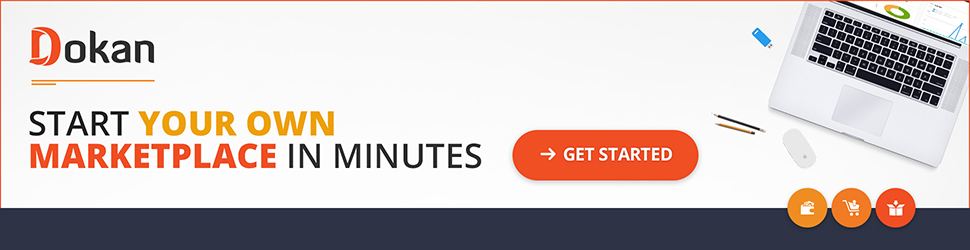
¡Siga nuestro tutorial de 5 pasos y cree su propio sitio web de WordPress ahora!
Crear un sitio web de WordPress de forma gratuita es una opción accesible y poderosa tanto para individuos como para empresas. A lo largo de este blog, hemos explorado el proceso paso a paso para configurar un sitio web de WordPress sin costo alguno.
Al aprovechar la interfaz fácil de usar y los amplios recursos disponibles en WordPress, cualquiera puede dar vida a su presencia en línea. Desde la elección de un nombre de dominio y un proveedor de alojamiento hasta la instalación de WordPress y la personalización del diseño del sitio, hemos cubierto cada aspecto esencial.
Recuerde, construir un sitio web exitoso requiere tiempo, esfuerzo y creatividad. Sin embargo, con WordPress como base, tiene una poderosa herramienta que simplifica el proceso y desbloquea infinitas posibilidades.
Entonces, no dude en embarcarse en su viaje de WordPress hoy. Siga los pasos descritos en este blog, dé rienda suelta a su imaginación y observe cómo su sitio web gratuito de WordPress cobra vida. ¡Feliz creación de sitios web!
